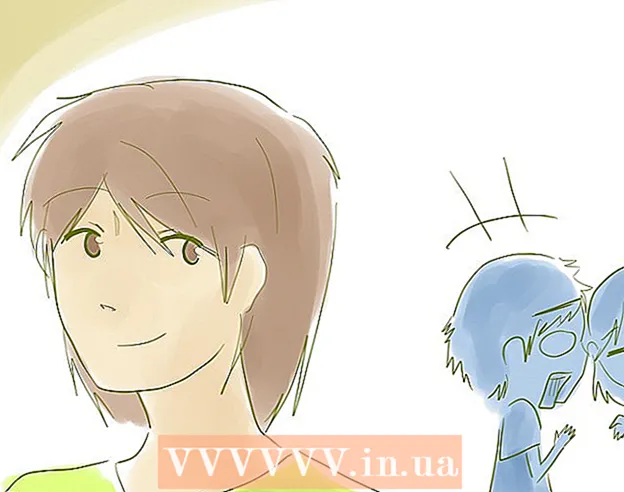Автор:
Judy Howell
Дата создания:
6 Июль 2021
Дата обновления:
1 Июль 2024

Содержание
- Шагать
- Часть 1 из 3. Поиск контактов
- Часть 2 из 3. Скопируйте контакты с телефона в Google
- Часть 3 из 3. Экспорт контактов в файл
Контакты, добавленные через разные учетные записи, такие как Google и WhatsApp, автоматически сохраняются в соответствующих учетных записях. Контакты, которые вы сохранили в памяти устройства, должны быть зарезервированы, если вы планируете очистить свое устройство. Самый быстрый способ сделать резервную копию контактов, хранящихся на вашем устройстве Android, - это скопировать их в свою учетную запись Google.
Шагать
Часть 1 из 3. Поиск контактов
 Коснитесь приложения «Контакты» или «Люди» на своем устройстве. Время, необходимое для этого процесса, зависит от производителя вашего устройства и используемого вами приложения для работы с контактами.
Коснитесь приложения «Контакты» или «Люди» на своем устройстве. Время, необходимое для этого процесса, зависит от производителя вашего устройства и используемого вами приложения для работы с контактами.  Нажмите кнопку ⋮ или Еще. Обычно он находится в правом верхнем углу.
Нажмите кнопку ⋮ или Еще. Обычно он находится в правом верхнем углу.  Коснитесь «Контакты для отображения» или «Параметры отображения». Вам может потребоваться сначала нажать на «Настройки». Формулировка может отличаться в зависимости от устройства.
Коснитесь «Контакты для отображения» или «Параметры отображения». Вам может потребоваться сначала нажать на «Настройки». Формулировка может отличаться в зависимости от устройства.  Коснитесь учетной записи, чтобы просмотреть контакты. Когда вы выбираете учетную запись, вы увидите все контакты, хранящиеся в этой учетной записи. Для каждого контакта, подключенного к учетной записи, создается автоматическая резервная копия, которую можно восстановить после повторного входа в систему.
Коснитесь учетной записи, чтобы просмотреть контакты. Когда вы выбираете учетную запись, вы увидите все контакты, хранящиеся в этой учетной записи. Для каждого контакта, подключенного к учетной записи, создается автоматическая резервная копия, которую можно восстановить после повторного входа в систему. - Например, если вы нажмете «WhatsApp», появятся все ваши контакты WhatsApp. Эти контакты хранятся на серверах WhatsApp, поэтому вам не нужно беспокоиться о резервной копии.
 Нажмите «Телефон», чтобы просмотреть контакты, хранящиеся на вашем телефоне. Это контакты, которые хранятся в памяти вашего устройства и должны быть перенесены в другую учетную запись, например Google, или экспортированы в файл. Контакты, сохраненные в памяти вашего устройства, будут удалены при сбросе устройства до заводских настроек.
Нажмите «Телефон», чтобы просмотреть контакты, хранящиеся на вашем телефоне. Это контакты, которые хранятся в памяти вашего устройства и должны быть перенесены в другую учетную запись, например Google, или экспортированы в файл. Контакты, сохраненные в памяти вашего устройства, будут удалены при сбросе устройства до заводских настроек.
Часть 2 из 3. Скопируйте контакты с телефона в Google
 Откройте приложение "Контакты" в режиме просмотра "Телефон". Ваше приложение контактов теперь должно отображать только те контакты, которые хранятся в памяти вашего устройства.
Откройте приложение "Контакты" в режиме просмотра "Телефон". Ваше приложение контактов теперь должно отображать только те контакты, которые хранятся в памяти вашего устройства. - Обратите внимание, что терминология в этом разделе зависит от производителя телефона. Описанные ниже функции могут быть доступны не на всех устройствах.
 Коснитесь кнопки «Еще» или.
Коснитесь кнопки «Еще» или. Нажмите «Настройки» или «Управление контактами».
Нажмите «Настройки» или «Управление контактами». Коснитесь Переместить контакты устройства в или Копировать. Формулировка этой опции может значительно отличаться от устройства к устройству. Найдите инструмент, который перенесет ваши контакты из одной учетной записи в другую.
Коснитесь Переместить контакты устройства в или Копировать. Формулировка этой опции может значительно отличаться от устройства к устройству. Найдите инструмент, который перенесет ваши контакты из одной учетной записи в другую. - Если у вас нет возможности копировать контакты в свою учетную запись Google, вы также можете экспортировать контакты в виде файла, а затем импортировать их в Google.
 Коснитесь Телефон в списке От. Если вас попросят выбрать учетную запись, из которой вы хотите переместить контакты, выберите хранилище телефона.
Коснитесь Телефон в списке От. Если вас попросят выбрать учетную запись, из которой вы хотите переместить контакты, выберите хранилище телефона.  Коснитесь своей учетной записи Google в списке «Кому». Выберите свою учетную запись Google из списка учетных записей, в которые вы можете переместить контакты. Это гарантирует, что они появятся, как только вы снова войдете в свою учетную запись Google, и что вы сможете получить к ним доступ через contacts.google.com.
Коснитесь своей учетной записи Google в списке «Кому». Выберите свою учетную запись Google из списка учетных записей, в которые вы можете переместить контакты. Это гарантирует, что они появятся, как только вы снова войдете в свою учетную запись Google, и что вы сможете получить к ним доступ через contacts.google.com.  Коснитесь Копировать или ОК. Ваши контакты будут скопированы в вашу учетную запись Google. Это может занять некоторое время, если вам нужно скопировать много контактов.
Коснитесь Копировать или ОК. Ваши контакты будут скопированы в вашу учетную запись Google. Это может занять некоторое время, если вам нужно скопировать много контактов.  В вашем браузере перейдите на contacts.google.com. Вы можете убедиться, что ваши контакты были успешно добавлены сюда.
В вашем браузере перейдите на contacts.google.com. Вы можете убедиться, что ваши контакты были успешно добавлены сюда.  Войдите в свою учетную запись Google. Войдите в ту же учетную запись Google, в которую вы скопировали контакты.
Войдите в свою учетную запись Google. Войдите в ту же учетную запись Google, в которую вы скопировали контакты.  Найдите недавно добавленные контакты. Если вы видите здесь контакты своего телефона, это означает, что они зарезервированы в Google. Возможно, вам придется подождать, пока ваши контакты синхронизируются.
Найдите недавно добавленные контакты. Если вы видите здесь контакты своего телефона, это означает, что они зарезервированы в Google. Возможно, вам придется подождать, пока ваши контакты синхронизируются.
Часть 3 из 3. Экспорт контактов в файл
 Коснитесь приложения «Контакты» на вашем устройстве. Если вы не можете скопировать контакты напрямую в свою учетную запись Google, вы можете экспортировать их в файл, а затем импортировать этот файл в свою учетную запись Google.
Коснитесь приложения «Контакты» на вашем устройстве. Если вы не можете скопировать контакты напрямую в свою учетную запись Google, вы можете экспортировать их в файл, а затем импортировать этот файл в свою учетную запись Google.  Нажмите кнопку ⋮ или Еще.
Нажмите кнопку ⋮ или Еще. Коснитесь «Контакты для отображения» или «Параметры отображения». Вам может потребоваться сначала нажать на «Настройки».
Коснитесь «Контакты для отображения» или «Параметры отображения». Вам может потребоваться сначала нажать на «Настройки».  Коснитесь параметра «Телефон». В результате приложение контактов будет отображать только те контакты, которые хранятся на вашем устройстве, то есть контакты, для которых необходимо создать резервную копию.
Коснитесь параметра «Телефон». В результате приложение контактов будет отображать только те контакты, которые хранятся на вашем устройстве, то есть контакты, для которых необходимо создать резервную копию.  Снова нажмите кнопку ⋮ или Еще.
Снова нажмите кнопку ⋮ или Еще. Нажмите «Настройки» или «Управление контактами».
Нажмите «Настройки» или «Управление контактами». Коснитесь параметра «Импорт / экспорт» или «Резервное копирование».
Коснитесь параметра «Импорт / экспорт» или «Резервное копирование». Коснитесь Экспорт.
Коснитесь Экспорт. Коснитесь хранилища вашего устройства. Это сохранит файл контактов в памяти вашего телефона.
Коснитесь хранилища вашего устройства. Это сохранит файл контактов в памяти вашего телефона.  Коснитесь контактов, которые хотите экспортировать. При появлении запроса коснитесь контактов, которые хотите экспортировать. Поскольку вы ограничили просмотр контактами, хранящимися на вашем телефоне, обычно вы можете просто нажать «Выбрать все».
Коснитесь контактов, которые хотите экспортировать. При появлении запроса коснитесь контактов, которые хотите экспортировать. Поскольку вы ограничили просмотр контактами, хранящимися на вашем телефоне, обычно вы можете просто нажать «Выбрать все».  Подождите, пока ваши контакты будут экспортированы. Вы получите уведомление в верхней части экрана, как только все контакты будут экспортированы.
Подождите, пока ваши контакты будут экспортированы. Вы получите уведомление в верхней части экрана, как только все контакты будут экспортированы.  В приложении "Контакты" нажмите кнопку ⋮ или Еще.
В приложении "Контакты" нажмите кнопку ⋮ или Еще. Нажмите «Настройки» или «Управление контактами».
Нажмите «Настройки» или «Управление контактами». Коснитесь параметра «Импорт / экспорт».
Коснитесь параметра «Импорт / экспорт». Коснитесь Импорт.
Коснитесь Импорт. Коснитесь своей учетной записи Google. Это гарантирует, что импортированные контакты будут немедленно добавлены в вашу учетную запись Google.
Коснитесь своей учетной записи Google. Это гарантирует, что импортированные контакты будут немедленно добавлены в вашу учетную запись Google.  Коснитесь файла контактов. При появлении запроса коснитесь только что созданного файла. Это позволит импортировать контакты из файла в вашу учетную запись Google и сделать резервную копию в Интернете.
Коснитесь файла контактов. При появлении запроса коснитесь только что созданного файла. Это позволит импортировать контакты из файла в вашу учетную запись Google и сделать резервную копию в Интернете.  В вашем браузере перейдите на contacts.google.com.
В вашем браузере перейдите на contacts.google.com. Войдите в свою учетную запись Google. Войдите в ту же учетную запись, в которую вы скопировали контакты.
Войдите в свою учетную запись Google. Войдите в ту же учетную запись, в которую вы скопировали контакты.  Найдите недавно добавленные контакты. Если вы видите здесь контакты своего телефона, это означает, что они зарезервированы в Google.
Найдите недавно добавленные контакты. Если вы видите здесь контакты своего телефона, это означает, что они зарезервированы в Google. - Возможно, вам придется подождать, пока ваши контакты синхронизируются.